Felügyelt tulajdonságok
A felügyelt tulajdonságok segítségével határozhatja meg a testreszabható felügyelt megoldás-összetevőket. Ha más szervezetek számára hoz létre megoldásokat, akkor lehetővé kell tennie számukra a megoldás-összetevők testreszabását, ahol az egyedi igényeknek megfelelően ennek értelme van. Azonban megbízhatóan támogatnia és karbantartania kell a megoldást, így soha ne engedélyezze azon kritikus összetevők testreszabását, amelyek a megoldás fő funkcionalitását biztosítják.
Fontolja meg, hogy felügyelt tulajdonságok segítségével lezárja az összetevőket, kivéve, ha azt szeretné, hogy a célkörnyezetében testreszabhatók legyenek. Képzeljen el például egy olyan esetet, amikor a felhasználók számos címkét módosíthatnak, hogy azok megfeleljenek a saját üzleti követelményeiknek.
A felügyelt tulajdonságok célja, hogy megvédje a megoldást az azt esetlegesen tönkretevő módosításoktól. A felügyelt tulajdonságok nem biztosítanak digitális jogkezelést (DRM), vagy lehetőséget a megoldás licencelésére vagy annak szabályozására, hogy ki importálhatja azt.
A felügyelt tulajdonságok akkor alkalmazhatók, ha a megoldás nem felügyelt a fejlesztői környezet nem felügyelt rétegében. A felügyelt tulajdonságok a felügyelt megoldás becsomagolása és egy másik környezetbe való telepítése után lépnek érvénybe. A felügyelt megoldás importálását követően a felügyelt tulajdonságok nem frissíthetők, kivéve, ha a megoldás eredeti közzétevője frissíti azt.
A legtöbb megoldás-összetevőnek van egy Felügyelt tulajdonságok menüpontja, amely a megoldás-összetevők listájában érhető el. Az összetevőket tartalmazó felügyelt megoldás importálásakor megtekintheti, de nem módosíthatja a felügyelt tulajdonságokat.
Táblával felügyelt tulajdonságok megtekintése és szerkesztése
Jelentkezzen be a Power Apps vagy a Power Automate rendszerébe, majd válassza a Megoldások lehetőséget a bal oldali panelen.
Nyissa meg a kívánt megoldást.
A megoldás összetevőinek listájából válassza ki a három függőleges pontot azon táblázat mellett, ahol meg szeretné tekinteni a felügyelt tulajdonságokat, majd válassza a Speciális felügyelt tulajdonságok lehetőséget>.
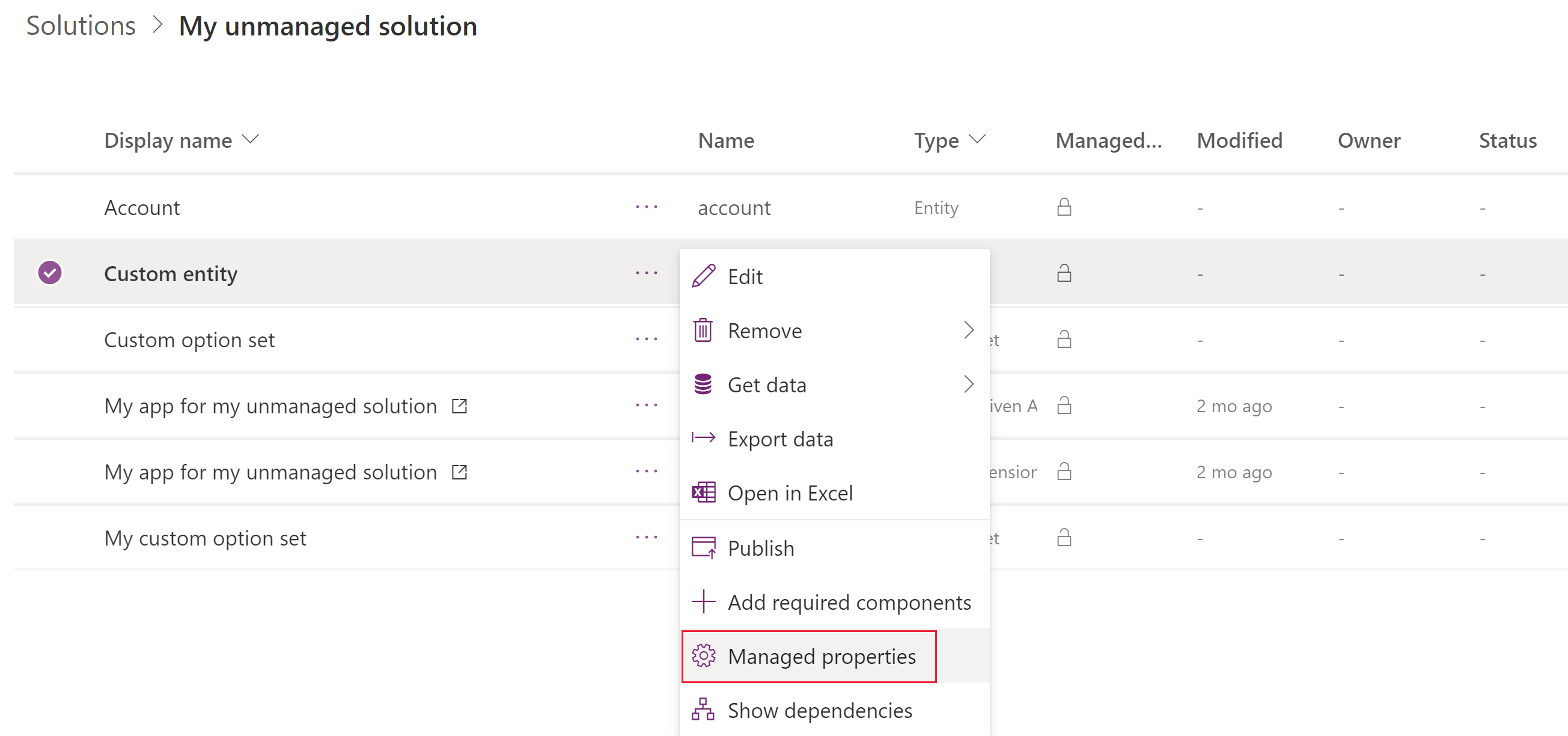
Megjelenik a felügyelt tulajdonságok lap.
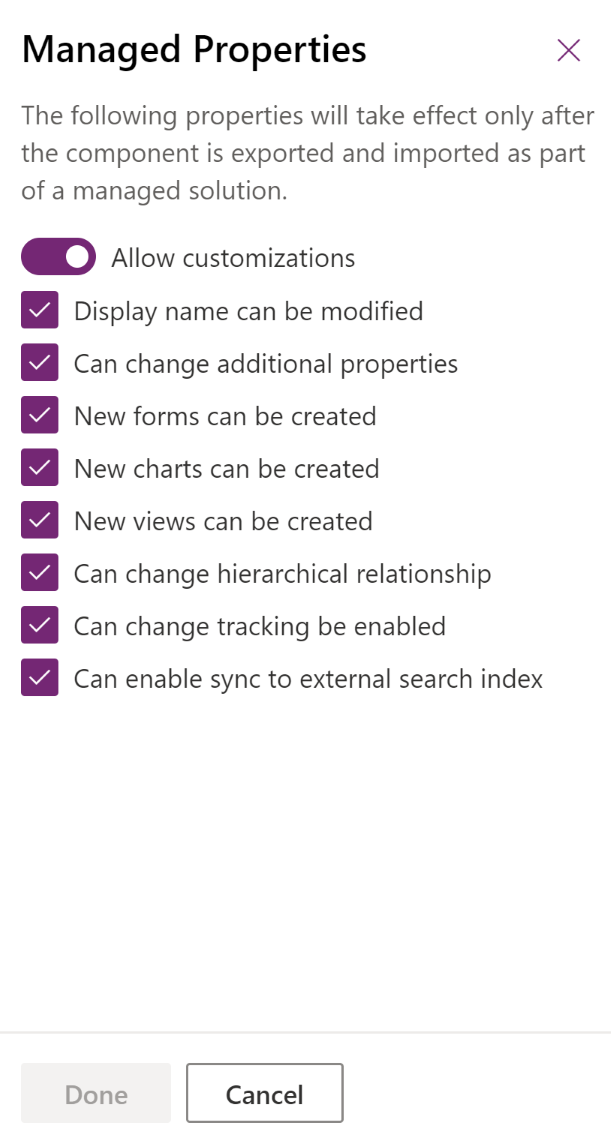
A táblák több felügyelt tulajdonsággal rendelkeznek, mint bármely más típusú megoldás-összetevő. Ha a táblázat testreszabható, a következő beállításokat adhatja meg:
| Beállítás | Leírás |
|---|---|
| Testreszabások engedélyezése | Az egyéb lehetőségeket szabályozza. Ha ennek a beállításnak az értéke False, az egyéb beállítások egyike sem vonatkozik rá. Ha igen True, megadhatja a többi testreszabási beállítást. Ha False ez egyenértékű az összes többi beállítás false (hamis) beállításával. |
| A megjelenítendő név módosítható | Azt határozza meg, hogy módosítható-e a tábla megjelenítendő neve. |
| További tulajdonságok módosíthatók | A többi lehetőség által nem lefedett egyéb beállításokra vonatkozik. |
| Új űrlapok hozhatók létre | Létrehozhatók-e új űrlapok a táblához. |
| Új diagramok hozhatók létre | Azt határozza meg, hogy lehet-e új diagramokat létrehozni a táblázathoz. |
| Új nézetek hozhatók létre | Azt határozza meg, hogy lehet-e új nézeteket létrehozni a táblához. |
| Megváltoztathatja a hierarchikus kapcsolatot | Azt határozza meg, hogy a hierarchikus kapcsolatok beállításai módosíthatók-e. További információ: A hierarchikusan kapcsolódó adatok meghatározásának és lekérdezésének módja |
| Engedélyezhető-e a változáskövetés | Azt határozza meg, hogy a tábla változáskövetés tulajdonsága módosítható-e. |
| Engedélyezheti a szinkronizálást külső keresési indexszel | Azt határozza meg, hogy a tábla konfigurálható-e a keresés engedélyezésére Dataverse . További információ: Dataverse keresés konfigurálása a keresési eredmények és a teljesítmény javítására |
Oszlopban kezelt tulajdonságok megtekintése és szerkesztése
A megoldás egyéni oszlopa mellett válassza ki a három függőleges pontot, majd válassza a Speciális felügyelt tulajdonságok> lehetőséget.
Megnyílik a Felügyelt tulajdonságok panel.
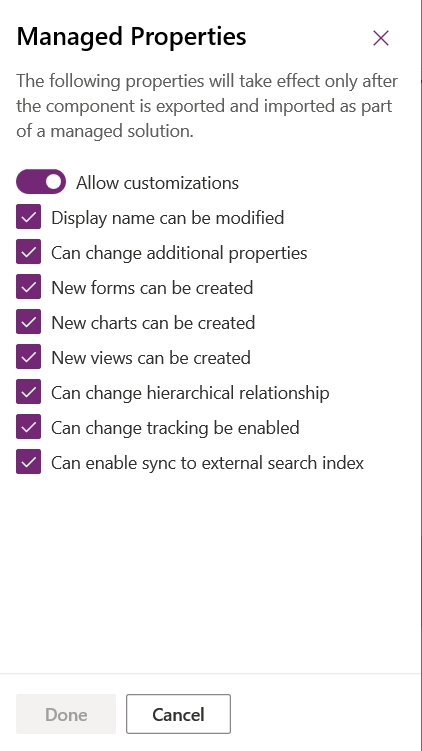
A Testreszabás engedélyezése beállítás szabályozza az egyéb beállításokat. Ha a beállítást tiltják, az egyéb beállítások egyike sem vonatkozik rá. Ha engedélyezve van, megadhatja a többi testreszabási beállítást.
Ha az oszlop testreszabható, a következő beállításokat engedélyezheti.
- A megjelenítendő név módosítható
- További tulajdonságokat módosíthat: Ez a tulajdonság vezérli az összes többi olyan testreszabást, amely nem rendelkezik konkrét felügyelt tulajdonnal.
- Új űrlapok hozhatók létre
- Új diagramok hozhatók létre
- Új nézetek hozhatók létre
- Megváltoztathatja a hierarchikus kapcsolatot
- Engedélyezhető a változáskövetés
- Engedélyezheti a szinkronizálást a külső keresési indexszel
Az összes egyéni beállítás letiltása egyenértékű a Testreszabások engedélyezése lehetőség letiltásával.
Alkalmazza a kiválasztott beállításokat, és az ablaktábla bezárásához válassza a Kész lehetőséget.
Feljegyzés
Ha ez az oszlop egy Dátum és idő oszlop, egy további Módosíthatja a dátum és idő viselkedését tulajdonság is elérhető. További információk: Dátum- és Időmező viselkedése és formátuma
Az oszlopok szerkesztésével kapcsolatos információkért lépjen az Oszlop törlése frissítése részre .
Felügyelt tulajdonságok egyéb összetevőinek megtekintése és szerkesztése
A felügyelt tulajdonságokat számos más megoldás-összetevőhöz, például egy webes erőforráshoz, folyamathoz, diagramhoz vagy irányítópulthoz is megtekintheti és szerkesztheti. A megoldás összetevője mellett válassza ki a három függőleges pontot, majd válassza a Speciális felügyelt tulajdonságok> lehetőséget.
Felügyelt tulajdonságok kapcsolatának megtekintése és szerkesztése
Miközben táblakapcsolatokat tekint meg egy megoldásban, válasszon ki egy kapcsolatot egy nem felügyelt megoldásból, jelölje ki a három függőleges pontot, majd válassza a Speciális felügyelt tulajdonságok> lehetőséget.
Kapcsolatok esetén az egyetlen felügyelt tulajdonság a Testreszabások engedélyezése . Ez az egyetlen beállítás szabályozza az összes módosítást, ami elvégezhető a táblázatkapcsolaton.